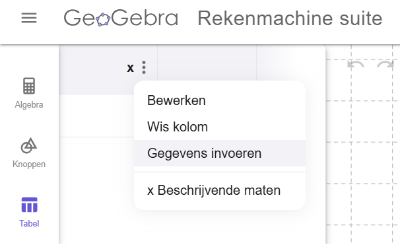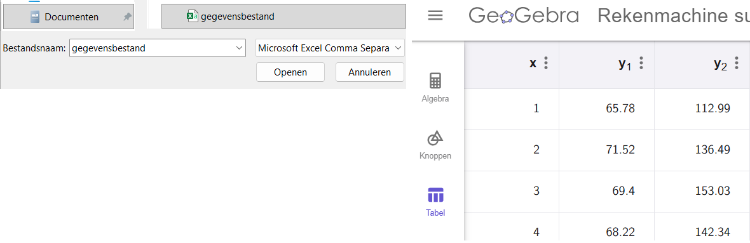[b][u]optie 1[/u][/b][br][list][size=150][b][*]importeren van csv-bestanden in tabelvenster[/*][/b][/size][/list]uitwerken van voorbeeld:[b][br][list][*]verband tussen lengte en gewicht[/*][*]het gewicht apart bekeken[/*][*]BMI berekenen[/*][*]lengte en BMI[/*][/list][/b]Op de pagina [url=https://www.geogebra.org/m/ermrfpec#material/xzw8re3z]hypothesetoets op steekproefresultaten[/url] wordt op deze gegevens het uitvoeren van een hypothesetoets toegepast.[br][br][size=150][b][u]optie 2[/u][/b][br][list][*][b]csv-bestanden omzetten naar een excel werkblad en plakken in het rekenblad[/b][/*][/list]Andere uitwerkingen van een csv-bestand vind je op:[br]- [url=https://www.geogebra.org/m/gzyyryag]Een Noors fietsexperiment[/url][br]- [url=https://www.geogebra.org/m/wydhbt5r]The Old Faithful[/url][br]- [url=https://www.geogebra.org/m/xt2yysxe]bomen[/url][/size]
[size=200]importeren van csv-bestanden in het tabelvenster[/size][br]In het tabelvenster van GeoGebra Suite kan je csv-databestanden met gegevens importeren tot 1000 rijen.[br][list][*]Ga naar [url=https://people.sc.fsu.edu/~jburkardt/data/csv/csv.html]https://people.sc.fsu.edu/~jburkardt/data/csv/csv.html[/url], [/*][*]Klik in de lijst op het 16e bestand: [b]hw_200.csv[/b], download het en open het in Excel ([i]afb. 1[/i]).[br]Het bestand bevat voor 200 mensen respectievelijk een indexnummer, hun lengte en hun gewicht.[/*][*][b]LET OP MET EEN TITELRIJ[br][/b]Bij het importeren van dit bestand moet je de koprij met een boventitel verwijderen, anders krijg je een foutmelding. [br]Verwijder dus in Excel de titelrij ([i]afb. 2[/i]) en bewaar het als csv-bestand bestand op je computer ([i]afb. 3[/i]).[br]De reden van deze probleemmelding is dat het tabelvenster enkel numerieke invoer verwerkt, terwijl in een titelrij doorgaans tekstinformatie staat over de aard van de kengetallen.[/*][*]Dit heeft ook gevolgen voor csv-bestanden waarbij voor elk record naast numerieke gegevens ook gegevens als bv. beroepscategorie of woonplaats vermeld worden. Zulke bestanden kan je niet invoeren in het tabelvenster. Je kan eventueel wel een omwegje maken en het hele bestand opsplitsen in deelbestanden.[br]Een voorbeeld van dergelijke verwerking is de verwerking van de data van een Noors verkeersexperiment. Hierbij werd de invloed onderzocht van verschillende manieren van beloning op het fietsgedrag. Verwerking van deze dataset en een verwijzing naar een uitvoerig artikel over het experiment vind je in het GeoGebraboek [url=https://www.geogebra.org/m/gzyyryag]analyse grote datasets[/url].[/*][/list]
[list][*]Open dan in GeoGebra Suite het tabelvenster, klik bovenaan achter x op de knop [i]Meer [/i]en selecteer de optie [b]Gegevens invoeren [/b][i](afb. 4)[/i].[/*][*]Selecteer in de verkenner het gedownloade gegevensbestand op en klik op Openen ([i]afb. 5[/i]).[/*][*]Het csv-bestand verschijnt nu in het tabelvenster van GeoGebra ([i]afb. 6[/i]).[/*][/list]
Met de twee lijsten y_1 (lengte in inch) en y_2 (gewicht in pound) in het tabelvenster kan je ook onderzoeken of er al dan niet een verband bestaat tussen beiden en zo ja, of dit verband sterk is.[br][list][*]Het commando [b](y_1,y_2)[/b] creëert een lijst [b]l1[/b] van punten, waarbij de lengte op de horizontale as wordt voorgesteld en het gewicht op de verticale as. [br]Het commando [b]Regressielijn(l1)[/b] berekent daarna de trendlijn.[/*][*]Je kan ook meteen het commando [b]Regressielijn((y_1,y_2))[/b] gebruiken.[/*][/list]Uiteraard moet je voor een passende grafische voorstelling de ijken van de assen aanpassen.[br]De optie [i]ZoomPassend [/i]in de instellingen van het tekenvenster is een goede start. [br]Wil je de assen zichtbaar tonen langs de rand van het tekenvenster, selecteer dan zowel voor x- als y-as de optie [i]Fixeer aan de rand[/i].[br][br][u]Opmerking[/u]: Het heeft geen zin om in de knop Meer van y[sub]1[/sub] of y[sub]2[/sub] op de knop Regressie te klikken, omdat de eerste (x) kolom geen onafhankelijke variabele is, maar enkel volgnummers bevat.
De lijst y_2 met de gewichten van 200 personen kan je ook apart statistisch verwerken.[br][list][*]Klik je in het tabelvenster op de knop [i]Meer[/i] van y_2 dan toont een dialoogvenster de beschrijvende maten (gemiddelde, standaardafwijking, minimum, maximum, mediaan en kwartielen).[br][/*][/list]Om een histogram te tekenen creëer je eerst een lijst met de klassengrenzen.[list][*]In de beschrijvende maten lees je af dat 97 het kleinste gewicht is. Je neemt dus 90 als beginwaarde.[/*][*][b]grenzen= Klassengrenzen(y_2, 90, 10)[/b].[/*][*]Het histogram creëer je als [b]Histogram(grenzen, y_2,false)[/b].[br][u]Opmerking[/u]: door de parameter false zijn de hoogte van de staven gelijk aan de frequenties.[/*][/list]
Combineer je de gegevens van lengte en gewicht, dan kan je ook de [i]Body Mass Index[/i] (BMI) berekenen:[br][list][*]Een inch is [math]2.54\;cm=0.0254\;m[/math] en een pound is [math]0.45359237\;kg[/math].[br]Met lengte in [i]inches [/i]en gewicht in [i]pound [/i]bereken je de BMI als [math]\frac{gewicht\cdot0.45359237}{\left(lengte\cdot0.0254\right)^{^2}}=\frac{gewicht}{lengte^2}\cdot703[/math][/*][*]Met [math]bmi=\frac{y_2}{y_1^2}\cdot703[/math] creëer je dus uit y[sub]1[/sub] en y[sub]2 [/sub]een lijst met de 200 overeenkomstige BMI-waarden.[br]Via de knop [i]Meer [/i]kan je van de lijst [i]bmi[/i] [b]beschrijvende maten[/b] berekenen. [/*][/list]Rond je de BMI-waarden af dan kan je een staafdiagram tekenen én nagaan of deze al dan niet normaal verdeeld zijn:[br][list][*][b]Staafdiagram(bmi, 1, 1/200)[/b] creëert een staafdiagram met 1 als staafbreedte en 1/200 als schaalfactor om het diagram te normaliseren.[/*][*][b]Normaal(gemidd(bmi), stafw(bmi), x, false) [/b]creëert de dichtheidsfunctie van de normale verdeling met als gemiddelde en standaardafwijking de overeenkomstige waarden van de lijst bmi.[br]In het applet zie je dat de BMI-waarden van de proefgroep inderdaad normaal verdeeld zijn. Dat betekent dat je met deze dichtheidsfunctie snel kan nagaan hoeveel % van de mensen een BMI hebben, kleiner dan een bepaalde waarde.[br][/*][/list]Met een normale dichtheidsverdeling bovenop het staafdiagram zie je dat beide goed overeenkomen. Je kan ook een QQ-plot tekenen van de BMI-waarden. In het volgende applet zie je dat de gestandaardiseerde BMI-waarden dicht bij de rechte y = x liggen, wat betekent dat ze normaal verdeeld zijn.
Is er nu een verband tussen lengte en BMI?[br]Zijn er m.a.w. meer of minder kleineren mensen met een hoog of laag BMI dan grotere mensen?[br]Dat kan je aflezen in een spreidingstabel waarin we de BMI afzetten t.o.v. de lengte.[br][list][*]De trendlijn loopt quasi horizontaal, de correlatiecoëfficiënt is quasi 0.[/*][*]Het is duidelijk dat er geen correlatie bestaat tussen de lengte en de BMI van de proefpersonen.[/*][/list]
[size=150][size=200]omzetten naar een excel werkblad en plakken in het rekenblad[/size][/size][br]Je kan ook in Excel csv-bestanden omzetten naar een Excel werkblad. [br]In een csv-bestand worden meerdere gegevens per record weergegeven in één kolom, van elkaar gescheiden door een scheidingsteken (vaak een komma). Bij het omzetten verdeel je deze gegevens over meerdere kolommen waarna je het bestand kan opslaan als een gewoon werkblad. Deze gegevens kan je verwerken in Excel of kopiëren en plakken in het rekenblad van GeoGebra. In het rekenblad hoef je je geen zorgen meer te maken over tekst in een bovenste titelrij of in een van de opgenomen gegevens.[br][list][*]Hoe je deze omzetting maakt, lees je op een ondersteuningspagina van [url=https://support.microsoft.com/en-us/office/import-or-export-text-txt-or-csv-files-5250ac4c-663c-47ce-937b-339e391393ba#:~:text=Klik%20op%20het%20tabblad%20Gegevens%2C%20in%20de,direct%20in%20een%20nieuw%20werkblad%20wilt%20laden.]Microsoft[/url].[/*][*]Een voorbeeld van een dergelijke verwerking is het GeoGebraboek [url=https://www.geogebra.org/m/xt2yysxe]Bomen[/url].[/*][/list]